Como especialista em TI, mostrarei como corrigir o erro de dispositivo Bluetooth desconhecido no Windows 11/10. Esse erro pode ser causado por várias coisas, mas geralmente é causado por um problema de driver. Primeiro, certifique-se de ter os drivers mais recentes instalados para o seu dispositivo Bluetooth. Se não tiver certeza de como fazer isso, você pode encontrar instruções on-line ou entrar em contato com o fabricante do seu dispositivo. Depois de instalar os drivers mais recentes, você poderá conectar seu dispositivo Bluetooth sem problemas. Se você ainda estiver tendo problemas, há algumas outras coisas que você pode tentar. Se estiver usando um adaptador Bluetooth USB, pode ser necessário desinstalar e reinstalar o adaptador. Para fazer isso, vá para o Gerenciador de dispositivos, encontre o adaptador, clique com o botão direito do mouse e selecione Desinstalar. Em seguida, reinicie o computador e reinstale o adaptador. Se ainda estiver com problemas, tente redefinir seu dispositivo Bluetooth. Para fazer isso, vá para o menu de configurações do seu dispositivo e encontre a opção de redefinição. Isso geralmente excluirá todos os dados do seu dispositivo, portanto, certifique-se de fazer backup de qualquer coisa importante antes de redefini-lo. Felizmente, uma dessas soluções corrigirá o erro de dispositivo Bluetooth desconhecido no Windows 11/10. Se ainda estiver com problemas, entre em contato com o suporte da Microsoft ou com o suporte do fabricante do seu dispositivo Bluetooth.
Você pode conectar seus dispositivos Bluetooth ao seu computador sem fio via Bluetooth. Para fazer isso, você precisa abrir o Bluetooth em ambos os dispositivos e encontrar seu dispositivo no computador. Depois que seu computador detectar seus dispositivos, você poderá conectá-los ao seu computador. Todos os dispositivos Bluetooth emparelhados ficarão disponíveis na lista de dispositivos Bluetooth em seu computador com Windows 11/10. Portanto, se você deseja conectar um dispositivo Bluetooth emparelhado específico ao seu computador, vá para Bluetooth e dispositivos nas configurações do Windows e conecte-o. De acordo com alguns usuários, o Windows mostra os dispositivos Bluetooth como dispositivo desconhecido . Por causa disso, eles não podem determinar o dispositivo correto ao qual se conectar. Este artigo fala sobre algumas correções para resolver ' Erro de dispositivo Bluetooth desconhecido no Windows 11/10 ».
recuperador de senha

Desconhecido
Pronto para emparelhar
O que significa quando diz Dispositivo desconhecido?
Quando você vê a mensagem 'Dispositivo desconhecido' no Windows 11/10, isso significa que o Windows não pode detectar o dispositivo conectado ao seu computador. A causa raiz desse problema é um driver de dispositivo corrompido, pois o driver atua como um link entre o dispositivo de hardware e o sistema operacional.
Corrigir erro de dispositivo Bluetooth desconhecido no Windows 11/10
Use as seguintes correções para resolver o problema Erro de dispositivo Bluetooth desconhecido no Windows 11/10 .
- Execute os solucionadores de problemas apropriados
- Remova e reinstale o adaptador Bluetooth.
- Reinstale o driver do dispositivo Bluetooth
- Verifique se há interferência
- Verifique o status do serviço de suporte Bluetooth
- Executar uma atualização no local
Antes de usar as correções mencionadas acima, há algumas correções gerais que você deve tentar.
- Verifique a bateria do dispositivo Bluetooth. Certifique-se de que a bateria do seu dispositivo Bluetooth não está descarregada. Se possível, substitua as pilhas por novas.
- O Windows reconhece seu dispositivo Bluetooth como um dispositivo desconhecido. Agora, o próximo passo é verificar se o seu dispositivo Bluetooth está funcionando corretamente. Para fazer isso, conecte seu dispositivo Bluetooth a outro dispositivo e verifique se ele está conectado corretamente.
- Desative o dispositivo desconhecido e esqueça-o. Depois disso, reinicie o computador e o dispositivo Bluetooth. Agora conecte seu dispositivo e veja se seu computador o reconhece.
Agora vá em frente e use as correções abaixo:
1] Execute os solucionadores de problemas apropriados
Os solucionadores de problemas são ferramentas automatizadas que resolvem vários problemas em um computador com Windows. Seu problema está relacionado ao dispositivo Bluetooth. Portanto, sugerimos que você execute os dois solucionadores de problemas a seguir:
- Solução de problemas de hardware e dispositivos
- Solução de problemas de Bluetooth
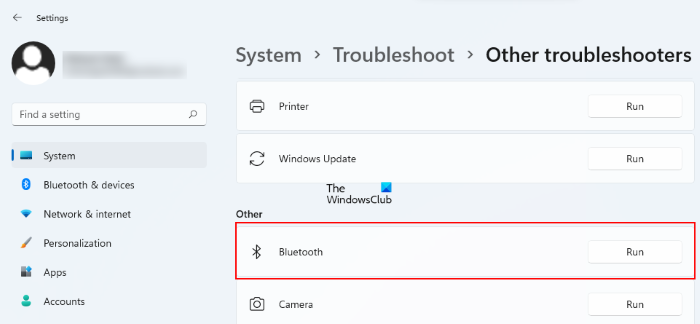
Para executar a solução de problemas do Bluetooth, abra 'Configurações do Windows 11/10' e navegue até ' Sistema > Solução de problemas > Outras ferramentas de solução de problemas ' ou ' Sistema > Solução de problemas > Ferramentas avançadas de solução de problemas '. Agora selecione Bluetooth e pressione correndo . Siga as instruções na tela para iniciar a solução de problemas.
não foi possível localizar o volume de inicialização macos
A solução de problemas de hardware e dispositivos não está disponível em Configurações. Portanto, você pode executar através da linha de comando.
2] Desinstale e reinstale o adaptador Bluetooth.
Drivers Bluetooth defeituosos ou corrompidos também causam esses problemas no computador com Windows. Portanto, desinstale e reinstale o adaptador bluetooth e veja se isso ajuda. Siga as instruções abaixo:
- Abra o gerenciador de dispositivos.
- Expandir Bluetooth filial.
- Clique com o botão direito do mouse no adaptador Bluetooth e selecione Excluir dispositivo .
- Reinicie o computador.
Quando você reiniciar o Windows, ele instalará automaticamente o driver ausente. Agora verifique se o Windows mostra seu dispositivo bluetooth como um dispositivo desconhecido ou não.
3] Reinstale o driver do dispositivo Bluetooth.
Baixe o driver do dispositivo Bluetooth mais recente no site do fabricante e instale-o manualmente sem remover o driver instalado atualmente para o seu dispositivo Bluetooth. Depois de instalar o driver, reinicie o computador. Esse truque funcionou para alguns usuários. Talvez isso funcione para você também.
4] Verifique se há interferência
Os sinais WiFi operam em duas frequências diferentes: 2,4 GHz e 5 GHz. Se o seu computador estiver conectado à banda WiFi de 2,4 GHz, você poderá ter problemas com sua rede Bluetooth porque as redes Bluetooth também operam na banda de 2,4 GHz. Esta é uma das possíveis causas do problema com seus dispositivos Bluetooth.
processo gwxux
Para testar isso, mude sua banda Wi-Fi de 2,4 GHz para 5 GHz e conecte seu dispositivo ao computador via Bluetooth. Se o seu computador não for compatível com a banda WiFi de 5 GHz, desligue o WiFi e conecte o dispositivo Bluetooth ao sistema.
5] Verifique o status do serviço de suporte Bluetooth.
O Serviço de Assistência Bluetooth oferece suporte à descoberta e emparelhamento de dispositivos Bluetooth remotos. Se este serviço for desativado ou interrompido, você terá problemas com seus dispositivos Bluetooth ou novos dispositivos Bluetooth não serão descobertos pelo Windows.
Verifique o status do serviço de suporte Bluetooth. Se estiver parado, inicie-o. Se já estiver em execução, reinicie-o. As etapas para isso estão escritas abaixo:
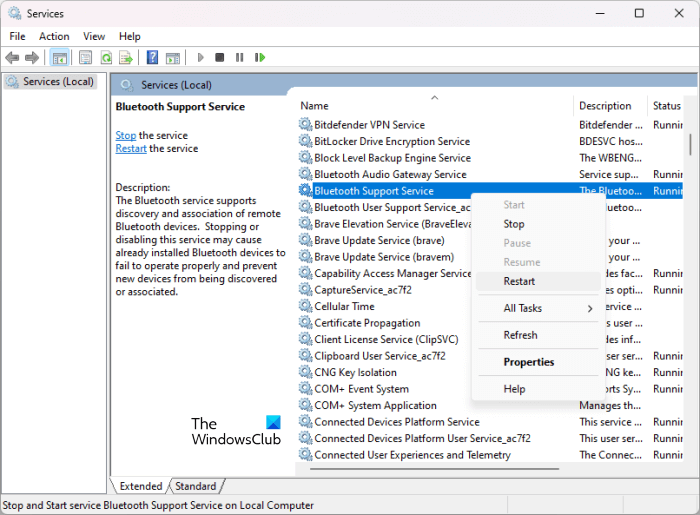
- Abra o Gerenciador de serviços do Windows. .
- Role para baixo e encontre serviço de suporte Bluetooth .
- Se o status mostrar que está parado, clique com o botão direito do mouse e selecione Começar . Se o status mostrar que está em execução, clique com o botão direito do mouse e selecione Reiniciar .
Se o Serviço estiver parado, dê mais um passo após iniciá-lo. Abra suas propriedades e selecione tipo de lançamento Como auto sob Em geral guia Quando terminar, clique em Aplicar e depois clique MULTAR . Reinicie o computador.
6] Execute uma atualização no local
Se o problema persistir, você pode restaurar seu sistema executando uma atualização de andamento. Nesse método, você não precisa remover o sistema operacional Windows atualmente instalado. Portanto, seus dados não serão excluídos.
Espero que isto ajude.
Como corrigir o erro de Bluetooth no Windows 11?
O erro do driver Bluetooth pode ocorrer no Windows 11 devido a um driver Bluetooth corrompido. Para corrigir esse problema, você pode executar a solução de problemas do Bluetooth ou reinstalar o driver do dispositivo Bluetooth. Você também deve verificar o status do serviço de suporte Bluetooth.
controlar spotify do telefone
Consulte Mais informação : Corrigir dispositivo USB desconhecido, erro de redefinição de porta no Windows 11/10.










![Informações do sistema MSINFO32.exe não funcionam [Corrigir]](https://prankmike.com/img/errors/7D/msinfo32-exe-system-information-not-working-fix-1.jpg)




